如果想要用CAD拉伸圖紙中部分對象的話該如何操作呢?CAD拉伸命令如何使用?下面就和小編一起來了解一下浩辰CAD軟件中CAD命令快捷鍵大全之CAD拉伸命令的相關使用技巧吧!
CAD命令快捷鍵大全:CAD拉伸命令
浩辰CAD軟件中CAD拉伸命令:STRETCH,快捷鍵:S;主要用于通過窗選或多邊形框選的方式拉伸對象。該命令僅移動位于交叉選擇內的頂點和端點,不改變那些位于交叉選擇外的頂點和端點。該命令不修改三維實體、多段線的寬度、切向或者曲線擬合的信息。
當選擇整個對象進行拉伸時,看上去跟移動的效果類似,有些初學者有點不清楚什么時候會移動,什么時候會拉伸,如果換一種說法可能更好理解:拉伸就是移動圖形被選中的頂點。
如果只想調整圖形某一個方向的尺寸功能的時候可以使用CAD拉伸命令,選擇圖形時必須注意:從右往左框選要被移動的頂點。如下圖所示:

選擇后整個對象虛顯,并看不到哪些點被選中,在指定基點后移動光標時可以看到哪些頂點跟隨光標移動。如下圖所示:

如果圖形所有頂點都被選中,所有頂點一起移動,確實跟移動效果類似,如果只選擇部分頂點,只有這部分頂點移動,就是拉伸的效果。
關于浩辰CAD軟件中CAD拉伸命令的相關使用技巧小編就先給大家介紹到這里了。想要了解更多CAD命令快捷鍵大全相關CAD教程的話請持續關注浩辰CAD軟件官網教程專區哦!
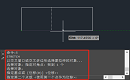
2023-10-12
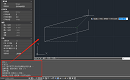
2021-09-15
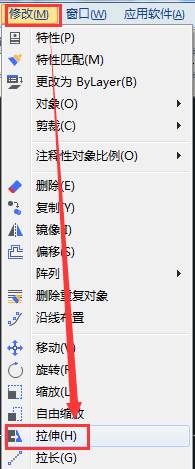
2020-06-10
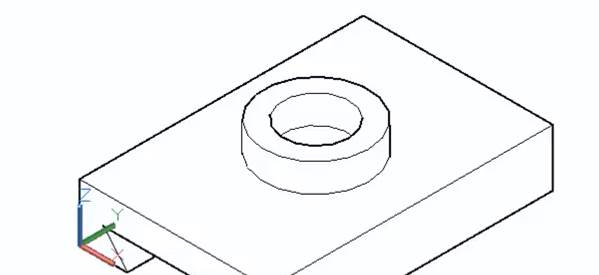
2019-11-19
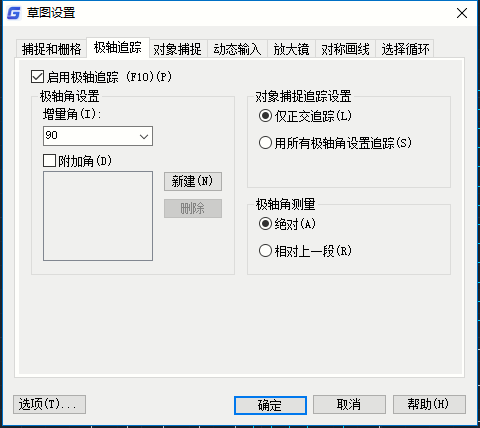
2019-11-18

2019-11-18
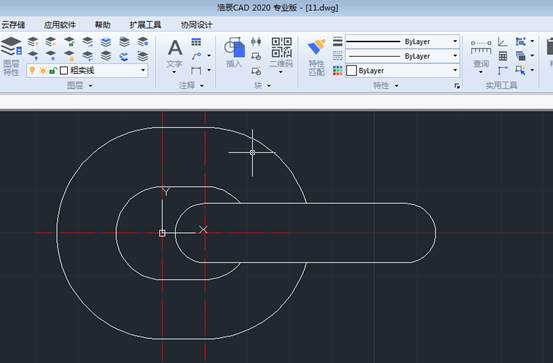
2019-10-30
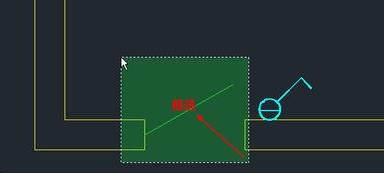
2019-09-23
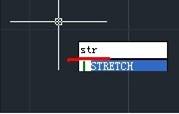
2019-08-21
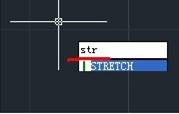
2019-08-20
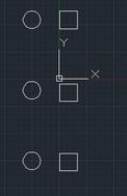
2019-08-05

2019-07-26
